premiere的菱形划像效果怎么制作
1、要做效果,一定要知道这个“菱形划像”功能的位置:效果-视频切换-划像-菱形划像。

2、在premiere的素材库中,导入图片或者视频素材。

3、将素材导入时间线上之后,保证首尾相连,根据实际的情况来缩放时间线,达到最佳的显示比例。
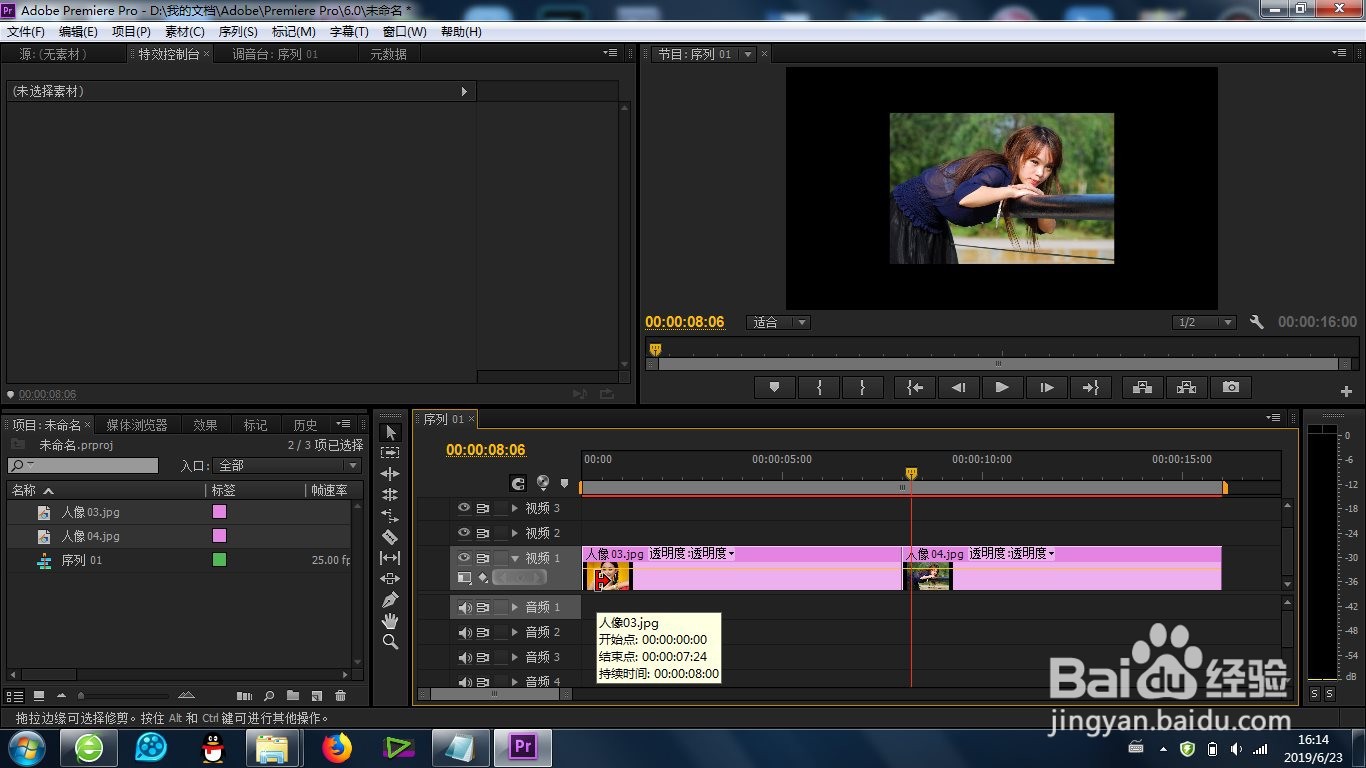
4、再有就是找到“菱形划像”功能,将其添加到两段素材中间,这样最基本的菱形划像效果就产生了。

5、打开左上角的-特效控制台,找到新添加的“菱形划像”功能参数。
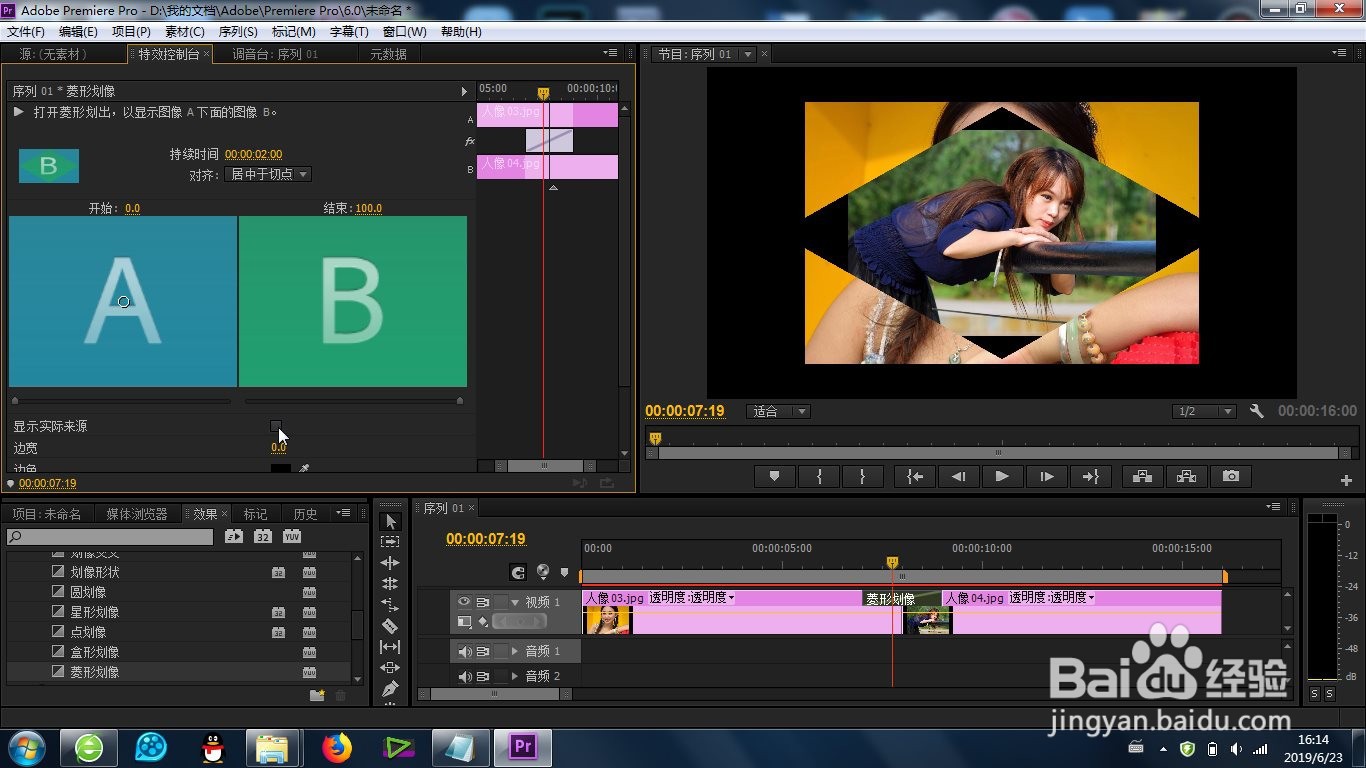

6、我们可以设置的参数有: 边宽、颜色以及持续时间的数值, 在视频预览区域进行预览,这样就完成了菱形划像效果的制作。

1、1、特效位置的确认;
2、素材的导入;
3、素材导入时间线调整大小;
4、特效的拖拽添加;
5、特效参数的更改及效果预览。
声明:本网站引用、摘录或转载内容仅供网站访问者交流或参考,不代表本站立场,如存在版权或非法内容,请联系站长删除,联系邮箱:site.kefu@qq.com。
阅读量:166
阅读量:81
阅读量:118
阅读量:126
阅读量:28